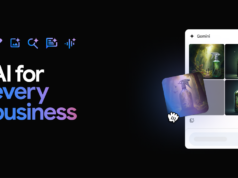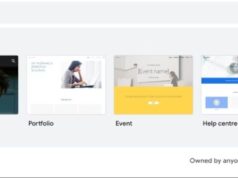Google Slides đang dần trở thành một cái tên phổ biến khi nhắc đến việc tạo slide. Trước đây, mặt trận này PowerPoint là kẻ thống trị. Nhưng Google Slides lại ngon hơn ở tính cơ động, linh hoạt, nhẹ và quan trọng hơn cả là nó miễn phí.
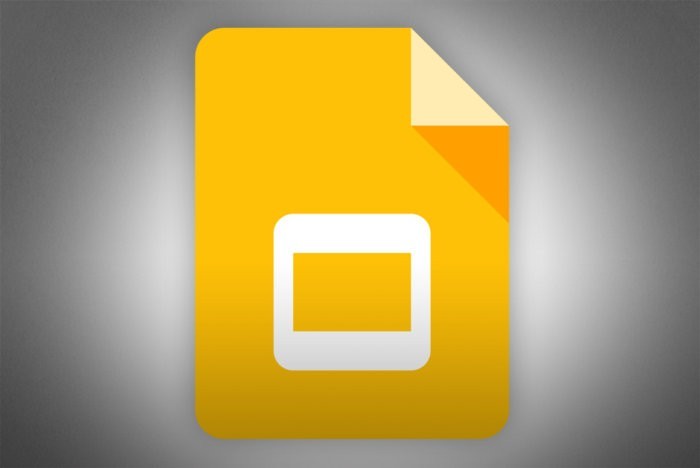
Google Slides cung cấp hầu như tất cả những gì bạn cần để tạo ra 1 slide trông thật chuyện nghiệp. Cũng giống như các app khác của Google, bạn có thể nâng cao sức mạnh cho Google Slide bằng một vài extensions trên Chrome.
Ba extensions dưới đây mình khuyên các bạn nên cân nhắc để dùng kèm với Google Slide.
Auto Resize Speaker Notes
Một trong những tính năng ngon nhất của Google Slides đó chính là Speaker Note. Tính năng này cho phép người trình chiếu chú thích ý kiến của mình vào mỗi slide. Nhưng có một vấn đề là các note này rất khó nhìn ở phần preview vì quá bé.
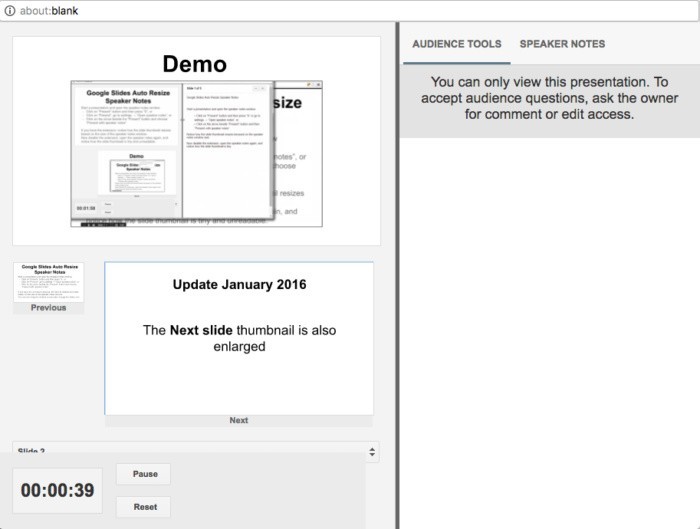
Auto Resize Speaker Notes sinh ra để xử lý vấn đề này. Nó có thể tự động phóng to phần preview khi bạn hiểu chỉnh kích thước speaker note.
Bạn cũng có thể điều chỉnh phần preview cho bự ra, dễ nhìn hơn. Extension này cũng cung cấp tính năng xem trước slide sau, khi bạn đang trình diễn slide trước lên máy chiếu.
DriveSlides
Hình ảnh luôn là phần rất quan trọng của một slide. Sử dụng tốt hình ảnh sẽ nhấn mạnh được mục đích bài trình chiếu của bạn. Nhưng nếu phải thêm nhiều hình ảnh vào slide, thao tác này có thể tốn khá nhiều thời gian.
DriveSlides sẽ giúp việc này trở nên đơn giản và nhanh vô cùng. Trước hết hãy để những bức hình bạn muốn tạo slide lên Google Drive. Gom hết mấy cái hình bạn muốn sử dụng vào một thư mục.
Sau đó, chọn thư mục vừa tạo, click vào biểu tượng DriveSlides ở thanh công cụ của Chrome. Thế là nó sẽ tạo ra một slide trình chiếu với hình ảnh được tự chèn vào. Slide này cũng được lưu cùng thư mục với mấy bức hình luôn. Tiện chưa?
SlideSpeech
Thông thường, nếu có người vắng mặt trong buổi trình chiếu, ta sẽ gửi slide đó cho họ để họ xem sau. Tuy nhiên, nếu xem slide không thôi thì sẽ bị thiếu rất nhiều thông tin quan trọng mà bạn trình bày.
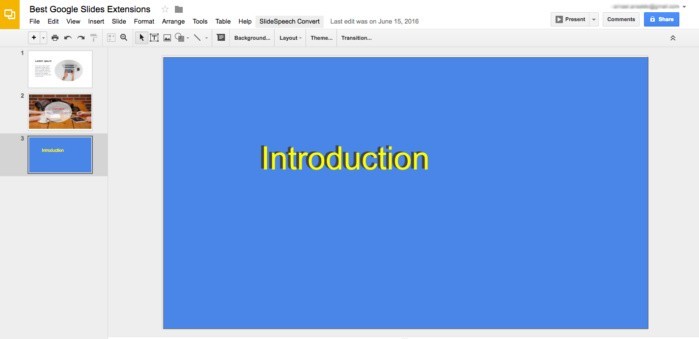
SlideSpeech có thể chuyển các đoạn text ở phần speaker note thành tiếng nói. Bạn chọn tùy chọn SlideSpeech Convert ở menu của Google Slide, nó sẽ gửi cho bạn một phiên bản tiếng nói của slide trình chiếu. Bạn chỉ cần forward cho người nào đó vắng mặt, và họ sẽ được xem slide có cả giọng nói thuyết minh trong đó nữa.